//时间选择器库
implementation 'com.contrarywind:Android-PickerView:4.1.6'//1 时间显示
//private TimePickerView pvTime;
/**
* 生日选择器
*/
private void initLunarPicker() {
Calendar selectedDate = Calendar.getInstance();//系统当前时间
selectedDate.set(1990, 1, 1);
Calendar startDate = Calendar.getInstance();
startDate.set(1970, 1, 1);
Calendar endDate = Calendar.getInstance();
//endDate.set(2069, 2, 28);
pvTime = new TimePickerBuilder(this, (date, v) -> {//选中事件回调
birth = date;
tvBirthday.setText(TimeUtils.getYMDFormat(date));
// mApplyBlindDateBir.setText(new SimpleDateFormat("yyyy-MM-dd").format(date));
}).setDate(selectedDate)
.setRangDate(startDate, endDate)
.setContentTextSize(18)
.setType(new boolean[]{true, true, true, false, false, false})
.setLabel("年", "月", "日", null, null, null)
.setLineSpacingMultiplier(1.2f)
.setTextXOffset(0, 0, 0, 40, 0, -40)
.isCenterLabel(false) //是否只显示中间选中项的label文字,false则每项item全部都带有label。
.build();
}
if (pvTime != null) {
pvTime.show();
}//2 条件选择
//条件选择器
OptionsPickerView pvOptions = new OptionsPickerBuilder(MainActivity.this, new OnOptionsSelectListener() {
@Override
public void onOptionsSelect(int options1, int option2, int options3 ,View v) {
//返回的分别是三个级别的选中位置
String tx = options1Items.get(options1).getPickerViewText()
+ options2Items.get(options1).get(option2)
+ options3Items.get(options1).get(option2).get(options3).getPickerViewText();
tvOptions.setText(tx);
}
}).build();
pvOptions.setPicker(options1Items, options2Items, options3Items);
pvNoLinkOptions.setSelectOptions(1, 1);
pvOptions.show(); https://www.cnblogs.com/whycxb/p/9163456.html
比较好的讲解链接
效果图
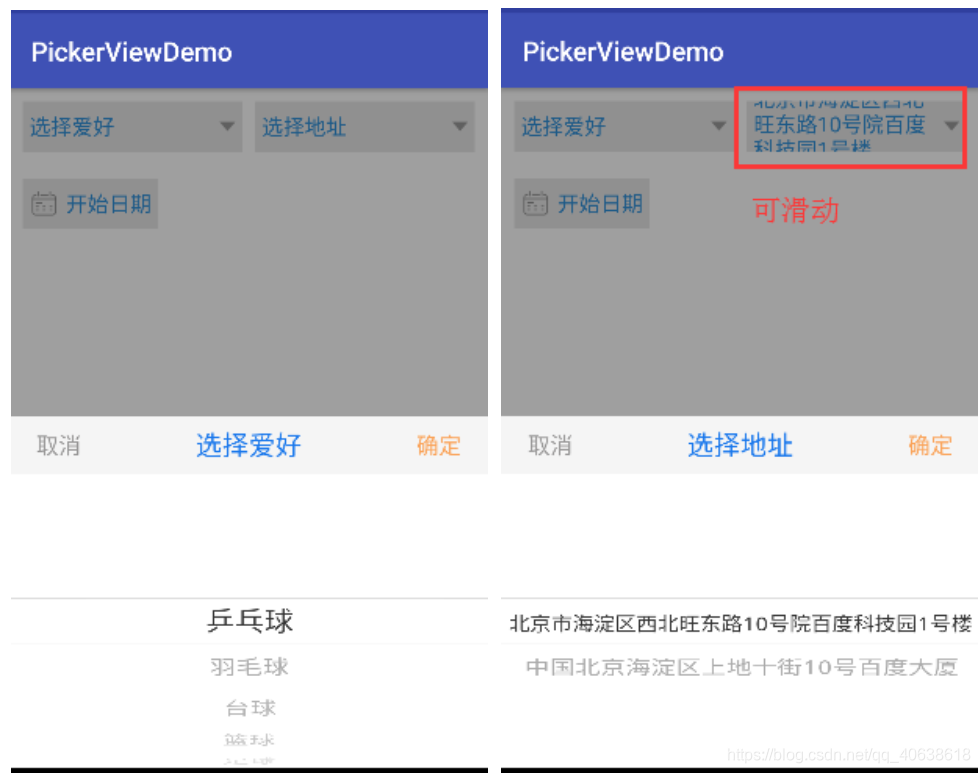
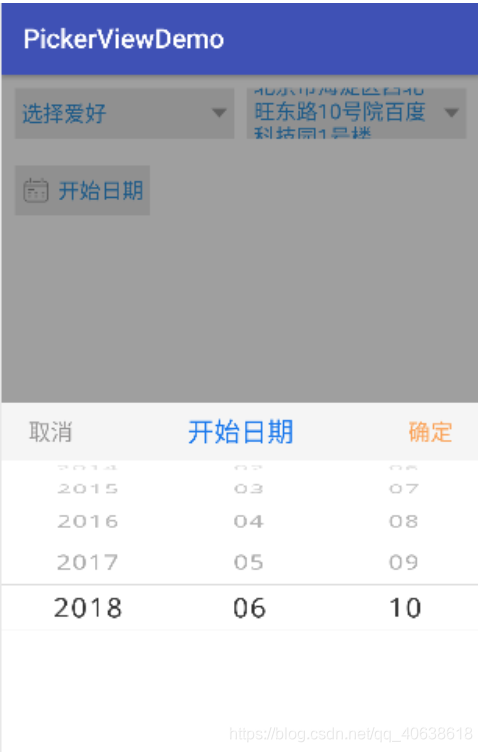
使用步骤
一、项目组织结构图
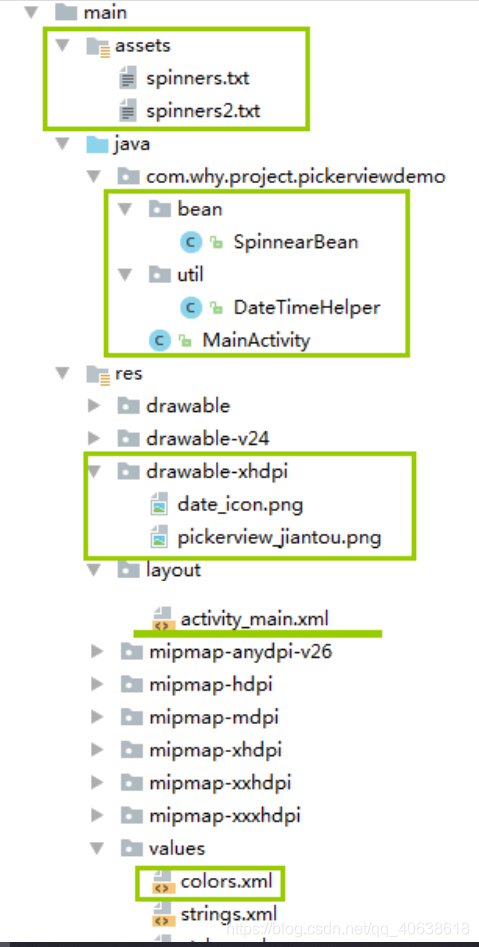
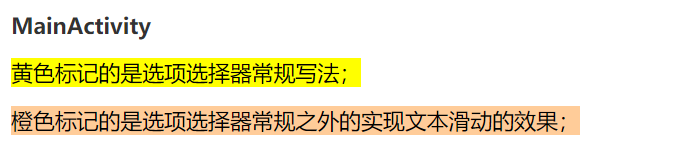
package com.why.project.pickerviewdemo;
import android.content.Context;
import android.os.Bundle;
import android.support.v7.app.AppCompatActivity;
import android.text.method.ScrollingMovementMethod;
import android.view.MotionEvent;
import android.view.View;
import android.widget.RelativeLayout;
import android.widget.TextView;
import android.widget.Toast;
import com.bigkoo.pickerview.builder.OptionsPickerBuilder;
import com.bigkoo.pickerview.builder.TimePickerBuilder;
import com.bigkoo.pickerview.listener.OnOptionsSelectListener;
import com.bigkoo.pickerview.listener.OnTimeSelectListener;
import com.bigkoo.pickerview.view.OptionsPickerView;
import com.bigkoo.pickerview.view.TimePickerView;
import com.why.project.pickerviewdemo.bean.SpinnearBean;
import com.why.project.pickerviewdemo.util.DateTimeHelper;
import org.json.JSONArray;
import org.json.JSONObject;
import java.io.ByteArrayOutputStream;
import java.io.InputStream;
import java.text.ParseException;
import java.util.ArrayList;
import java.util.Calendar;
import java.util.Date;
public class MainActivity extends AppCompatActivity {
private TextView hobbyTv;//选择爱好
/**爱好列表集合*/
private ArrayList<SpinnearBean> mHobbyList;
private ArrayList<String> mHobbyNameList;//用于选择器显示
private OptionsPickerView mHobbyPickerView;//选择器
private TextView addressTv;//选择地址
/**地址列表集合*/
private ArrayList<SpinnearBean> mAddressList;
private ArrayList<String> mAddressNameList;//用于选择器显示
private OptionsPickerView mAddressPickerView;//选择器
private TextView startdateTv;//开始日期
private TimePickerView mStartDatePickerView;
@Override
protected void onCreate(Bundle savedInstanceState) {
super.onCreate(savedInstanceState);
setContentView(R.layout.activity_main);
initViews();
initDatas();
initEvents();
}
private void initViews() {
hobbyTv = findViewById(R.id.hobbyTv);
addressTv = (TextView) findViewById(R.id.addressTv);
//实现文本区域可滑动的效果,用于当显示的文本过长时
addressTv.setMovementMethod(ScrollingMovementMethod.getInstance());//实现可滑动,但是和ScrollView滑动冲突,需要处理下
//https://blog.youkuaiyun.com/qq_36070190/article/details/70053228
addressTv.setOnTouchListener(new View.OnTouchListener() {
@Override
public boolean onTouch(View v, MotionEvent event) {
// TODO Auto-generated method stub
if(event.getAction()==MotionEvent.ACTION_DOWN){
//通知父控件不要干扰
v.getParent().requestDisallowInterceptTouchEvent(true);
}
if(event.getAction()==MotionEvent.ACTION_MOVE){
//通知父控件不要干扰
v.getParent().requestDisallowInterceptTouchEvent(true);
}
if(event.getAction()==MotionEvent.ACTION_UP){
v.getParent().requestDisallowInterceptTouchEvent(false);
}
return false;
}
});
startdateTv = findViewById(R.id.startdateTv);
}
private void initDatas() {
//========================================初始化爱好列表集合========================================
mHobbyList = new ArrayList<SpinnearBean>();
mHobbyNameList = new ArrayList<String>();
//模拟获取数据集合
try{
mHobbyList = parseJsonArray("spinners.txt");
}catch (Exception e) {
e.printStackTrace();
}
for(SpinnearBean spinnearBean : mHobbyList){
mHobbyNameList.add(spinnearBean.getParaName());
}
//============初始化选择器============
initHobbyOptionPicker();
//如果想要直接赋值的话,这样写
/*if(mHobbyNameList.size() > 0){
hobbyTv.setText(mHobbyNameList.get(0));//默认展现第一个
}*/
//========================================初始化地址列表集合========================================
mAddressList = new ArrayList<SpinnearBean>();
mAddressNameList = new ArrayList<String>();
//模拟获取数据集合
try{
mAddressList = parseJsonArray("spinners2.txt");
}catch (Exception e) {
e.printStackTrace();
}
for(SpinnearBean spinnearBean : mAddressList){
mAddressNameList.add(spinnearBean.getParaName());
}
//============初始化选择器============
initAddressOptionPicker();
//当选择器列表项文本过长时,直接赋值的话,会有问题:高度变小了。不太明白什么原因,所以需要延迟设置文本,实际过程中因为有网络请求,所以一般没有问题
/*new Handler().postDelayed(new Runnable() {
@Override
public void run() {
if(mAddressNameList.size() > 0){
addressTv.setText(mAddressNameList.get(0));//默认展现第一个
}
}
}, 500);*/
//========================================初始化开始日期选择器控件========================================
initStartTimePicker();//初始化开始日期选择器控件
}
//初始化爱好选择器
private void initHobbyOptionPicker() {
mHobbyPickerView = new OptionsPickerBuilder(MainActivity.this, new OnOptionsSelectListener() {
@Override
public void onOptionsSelect(int options1, int option2, int options3, View v) {
//返回的分别是三个级别的选中位置
String tx = mHobbyNameList.get(options1);
hobbyTv.setText(tx);
}
})
.setDecorView((RelativeLayout)findViewById(R.id.activity_rootview))//必须是RelativeLayout,不设置setDecorView的话,底部虚拟导航栏会显示在弹出的选择器区域
.setTitleText("选择爱好")//标题文字
.setTitleSize(20)//标题文字大小
.setTitleColor(getResources().getColor(R.color.pickerview_title_text_color))//标题文字颜色
.setCancelText("取消")//取消按钮文字
.setCancelColor(getResources().getColor(R.color.pickerview_cancel_text_color))//取消按钮文字颜色
.setSubmitText("确定")//确认按钮文字
.setSubmitColor(getResources().getColor(R.color.pickerview_submit_text_color))//确定按钮文字颜色
.setContentTextSize(20)//滚轮文字大小
.setTextColorCenter(getResources().getColor(R.color.pickerview_center_text_color))//设置选中文本的颜色值
.setLineSpacingMultiplier(1.8f)//行间距
.setDividerColor(getResources().getColor(R.color.pickerview_divider_color))//设置分割线的颜色
.setSelectOptions(0)//设置选择的值
.build();
mHobbyPickerView.setPicker(mHobbyNameList);//添加数据
}
//初始化地址选择器
private void initAddressOptionPicker() {
mAddressPickerView = new OptionsPickerBuilder(MainActivity.this, new OnOptionsSelectListener() {
@Override
public void onOptionsSelect(int options1, int option2, int options3, View v) {
//返回的分别是三个级别的选中位置
String tx = mAddressNameList.get(options1);
addressTv.setText(tx);
}
})
.setDecorView((RelativeLayout)findViewById(R.id.activity_rootview))//必须是RelativeLayout,不设置setDecorView的话,底部虚拟导航栏会显示在弹出的选择器区域
.setTitleText("选择地址")//标题文字
.setTitleSize(20)//标题文字大小
.setTitleColor(getResources().getColor(R.color.pickerview_title_text_color))//标题文字颜色
.setCancelText("取消")//取消按钮文字
.setCancelColor(getResources().getColor(R.color.pickerview_cancel_text_color))//取消按钮文字颜色
.setSubmitText("确定")//确认按钮文字
.setSubmitColor(getResources().getColor(R.color.pickerview_submit_text_color))//确定按钮文字颜色
.setContentTextSize(20)//滚轮文字大小
.setTextColorCenter(getResources().getColor(R.color.pickerview_center_text_color))//设置选中文本的颜色值
.setLineSpacingMultiplier(1.8f)//行间距
.setDividerColor(getResources().getColor(R.color.pickerview_divider_color))//设置分割线的颜色
.setSelectOptions(0)//设置选择的值
.build();
mAddressPickerView.setPicker(mAddressNameList);//添加数据
}
/**初始化开始日期选择器控件*/
private void initStartTimePicker() {
//控制时间范围(如果不设置范围,则使用默认时间1900-2100年,此段代码可注释)
//因为系统Calendar的月份是从0-11的,所以如果是调用Calendar的set方法来设置时间,月份的范围也要是从0-11
Calendar selectedDate = Calendar.getInstance();
//设置最小日期和最大日期
Calendar startDate = Calendar.getInstance();
try {
startDate.setTime(DateTimeHelper.parseStringToDate("1970-01-01"));//设置为2006年4月28日
} catch (ParseException e) {
e.printStackTrace();
}
Calendar endDate = Calendar.getInstance();//最大日期是今天
//时间选择器
mStartDatePickerView = new TimePickerBuilder(MainActivity.this, new OnTimeSelectListener() {
@Override
public void onTimeSelect(Date date, View v) {//选中事件回调
// 这里回调过来的v,就是show()方法里面所添加的 View 参数,如果show的时候没有添加参数,v则为null
startdateTv.setText(DateTimeHelper.formatToString(date,"yyyy-MM-dd"));
}
})
.setDecorView((RelativeLayout)findViewById(R.id.activity_rootview))//必须是RelativeLayout,不设置setDecorView的话,底部虚拟导航栏会显示在弹出的选择器区域
//年月日时分秒 的显示与否,不设置则默认全部显示
.setType(new boolean[]{true, true, true, false, false, false})
.setLabel("", "", "", "", "", "")
.isCenterLabel(false)//是否只显示中间选中项的label文字,false则每项item全部都带有label。
.setTitleText("开始日期")//标题文字
.setTitleSize(20)//标题文字大小
.setTitleColor(getResources().getColor(R.color.pickerview_title_text_color))//标题文字颜色
.setCancelText("取消")//取消按钮文字
.setCancelColor(getResources().getColor(R.color.pickerview_cancel_text_color))//取消按钮文字颜色
.setSubmitText("确定")//确认按钮文字
.setSubmitColor(getResources().getColor(R.color.pickerview_submit_text_color))//确定按钮文字颜色
.setContentTextSize(20)//滚轮文字大小
.setTextColorCenter(getResources().getColor(R.color.pickerview_center_text_color))//设置选中文本的颜色值
.setLineSpacingMultiplier(1.8f)//行间距
.setDividerColor(getResources().getColor(R.color.pickerview_divider_color))//设置分割线的颜色
.setRangDate(startDate, endDate)//设置最小和最大日期
.setDate(selectedDate)//设置选中的日期
.build();
}
private void initEvents() {
//选择爱好的下拉菜单点击事件
hobbyTv.setOnClickListener(new View.OnClickListener() {
@Override
public void onClick(View view) {
mHobbyPickerView.show();
}
});
//选择地址的下拉菜单点击事件
addressTv.setOnClickListener(new View.OnClickListener() {
@Override
public void onClick(View view) {
mAddressPickerView.show();
}
});
//开始日期的下拉菜单点击事件
startdateTv.setOnClickListener(new View.OnClickListener() {
@Override
public void onClick(View view) {
mStartDatePickerView.show();
}
});
}
/*===========读取assets目录下的js字符串文件(js数组和js对象),然后生成List集合===========*/
public static final String LISTROOTNODE = "spinnerList";
public static final String KEY_LISTITEM_NAME = "paraName";
public static final String KEY_LISTITEM_VALUE = "paraValue";
public static final String KEY_LISTITEM_CHECKCOLOR = "checkColor";
/**
* 解析JSON文件的简单数组
*/
private ArrayList<SpinnearBean> parseJsonArray(String fileName) throws Exception{
ArrayList<SpinnearBean> itemsList = new ArrayList<SpinnearBean>();
String jsonStr = getStringFromAssert(MainActivity.this, fileName);
if(jsonStr.equals("")){
return null;
}
JSONObject allData = new JSONObject(jsonStr); //全部内容变为一个项
JSONArray jsonArr = allData.getJSONArray(LISTROOTNODE); //取出数组
for(int x = 0;x<jsonArr.length();x++){
SpinnearBean model = new SpinnearBean();
JSONObject jsonobj = jsonArr.getJSONObject(x);
model.setParaName(jsonobj.getString(KEY_LISTITEM_NAME));
model.setParaValue(jsonobj.getString(KEY_LISTITEM_VALUE));
if(jsonobj.has(KEY_LISTITEM_CHECKCOLOR)){
model.setCheckColor(jsonobj.getString(KEY_LISTITEM_CHECKCOLOR));
}
model.setSelectedState(false);
itemsList.add(model);
model = null;
}
return itemsList;
}
/**
* 访问assets目录下的资源文件,获取文件中的字符串
* @param filePath - 文件的相对路径,例如:"listdata.txt"或者"/www/listdata.txt"
* @return 内容字符串
* */
public String getStringFromAssert(Context mContext, String filePath) {
String content = ""; // 结果字符串
try {
InputStream is = mContext.getResources().getAssets().open(filePath);// 打开文件
int ch = 0;
ByteArrayOutputStream out = new ByteArrayOutputStream(); // 实现了一个输出流
while ((ch = is.read()) != -1) {
out.write(ch); // 将指定的字节写入此 byte 数组输出流
}
byte[] buff = out.toByteArray();// 以 byte 数组的形式返回此输出流的当前内容
out.close(); // 关闭流
is.close(); // 关闭流
content = new String(buff, "UTF-8"); // 设置字符串编码
} catch (Exception e) {
Toast.makeText(mContext, "对不起,没有找到指定文件!", Toast.LENGTH_SHORT)
.show();
}
return content;
}
}
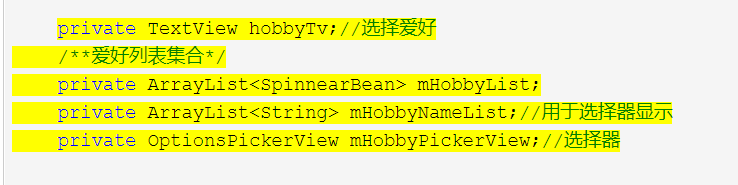
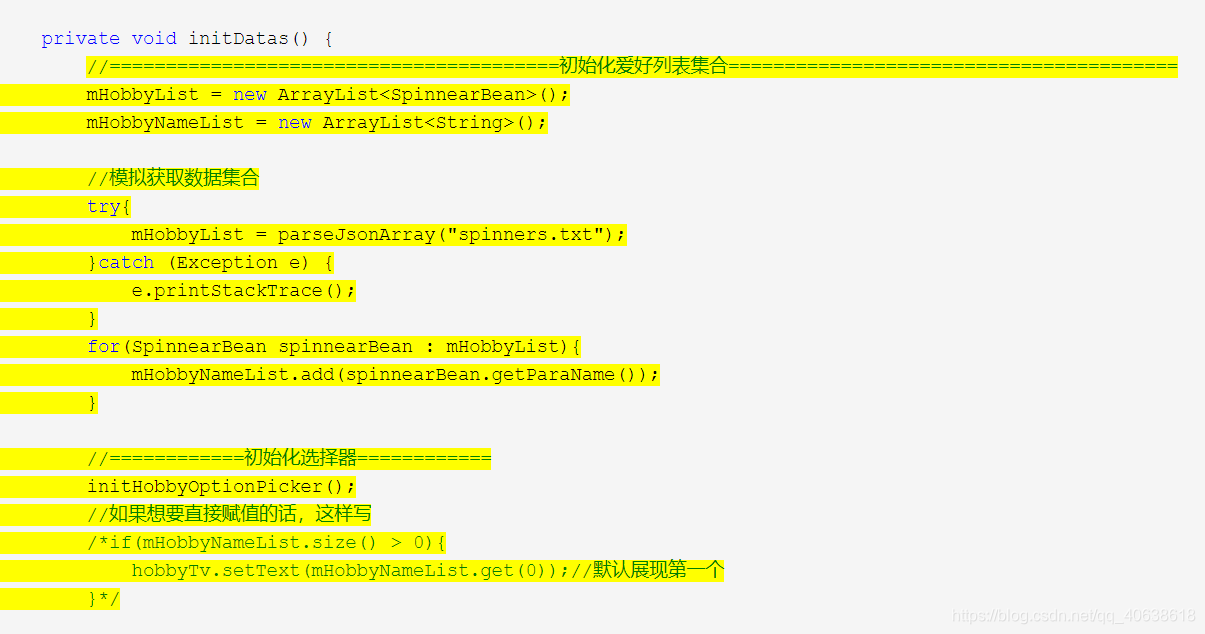
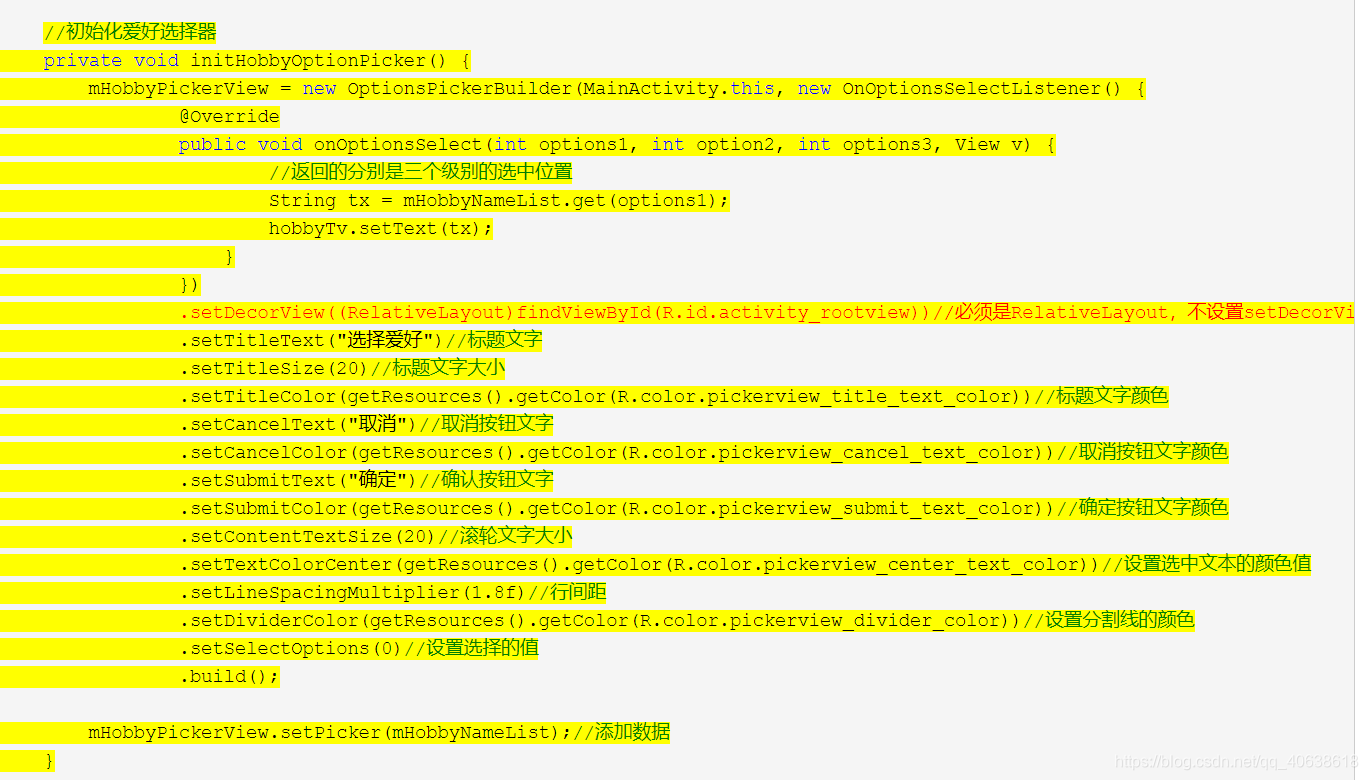
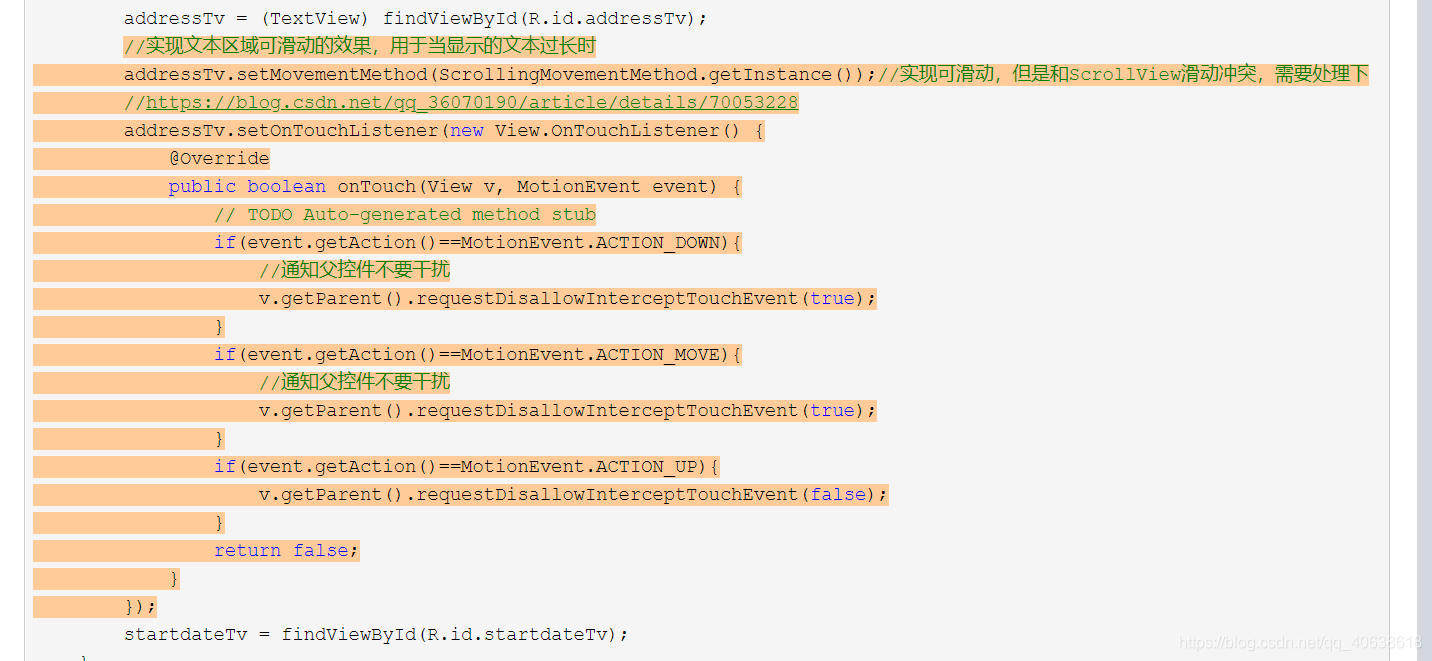
通过继承,反射,获取自己想要的样式
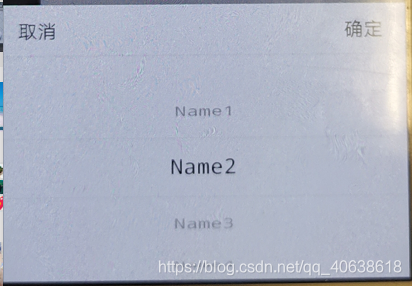
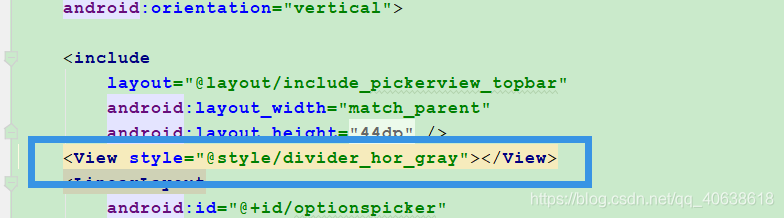
<style name="divider_hor_gray">
<item name="android:layout_height">1dp</item>
<item name="android:layout_width">match_parent</item>
<item name="android:background">@color/divider_gray</item>
</style>/**
* 反射 options并修改样式 picker
*/
public class MyOptionsPickerBuilder extends OptionsPickerBuilder {
//Required
public MyOptionsPickerBuilder(Context context, OnOptionsSelectListener listener) {
super(context,listener);
// 通过这种方法可以得到父类的所有属性 -→ 先得到父类class 然后class调用getDeclaredFields()方法
Class<?> superclass = getClass().getSuperclass();
try {
Field mFiled = superclass.getDeclaredField("mPickerOptions");
mFiled.setAccessible(true);
PickerOptions mPickerOptions = (PickerOptions) mFiled.get(this);
//1布局修正
mPickerOptions.layoutRes = R.layout.my_pickerview_options;
//2最大显示条目修正
mPickerOptions.itemsVisibleCount = 5;
//3当行高度修正
mPickerOptions.lineSpacingMultiplier = 3.0f;
setTitleBgColor(context.getResources().getColor(R.color.white));
} catch (Exception e) {
e.printStackTrace();
}
}
}上边是OptionsPicker下面介绍TimePicker 自定义
/**
* 扩展原来的布局时间选择器布局
*/
public class MyTimePickerBuilder extends TimePickerBuilder {
private View customView;
//Required
public MyTimePickerBuilder(Context context, OnTimeSelectListener listener) {
super(context,listener);
setLayoutRes(R.layout.my_pickerview_time, v -> customView = v);
}
/**
* 使用通用配置样式 *需要放构造方法后面
*/
public MyTimePickerBuilder useCommonStyle(Context context){
setItemVisibleCount(5);
setLineSpacingMultiplier(3.0f);
setTitleBgColor(context.getResources().getColor(R.color.white));
setCancelColor(context.getResources().getColor(R.color.text_black));//取消按钮文字颜色
setSubmitColor(context.getResources().getColor(R.color.text_black));//确定按钮文字颜色
return this;
}
@Override
public TimePickerView build() {
TimePickerView pickerView = super.build();
//使用自定义布局之后,不会再按照options去初始化,需要自己手动添加初始化代码
if (customView != null)initCustomView(customView, pickerView);
return pickerView;
}
/**
*反射options 按照options去初始化
* @param view 自定义view
* @param listener 还原原来的布局初始化
*/
private void initCustomView(@NonNull View view,View.OnClickListener listener){
//顶部标题
TextView tvTitle = view.findViewById(R.id.tvTitle);
RelativeLayout rv_top_bar = view.findViewById(R.id.rv_topbar);
//确定和取消按钮
Button btnSubmit = view.findViewById(R.id.btnSubmit);
Button btnCancel = view.findViewById(R.id.btnCancel);
//TimePickerView 中一摸一样才行,取消,确定根据的是这两个tag 自定义View不设置会空指针
String TAG_SUBMIT = "submit";
String TAG_CANCEL = "cancel";
btnSubmit.setTag(TAG_SUBMIT);
btnCancel.setTag(TAG_CANCEL);
btnSubmit.setOnClickListener(listener);
btnCancel.setOnClickListener(listener);
// 通过这种方法可以得到父类的所有属性 -→ 先得到父类class 然后class调用getDeclaredFields()方法
Class<?> superclass = getClass().getSuperclass();
try {
if (superclass == null) return;
Field mFiled = superclass.getDeclaredField("mPickerOptions");
mFiled.setAccessible(true);
PickerOptions mPickerOptions = (PickerOptions) mFiled.get(this);
//设置文字
btnSubmit.setText(TextUtils.isEmpty(mPickerOptions.textContentConfirm) ? mPickerOptions.context.getResources().getString(R.string.pickerview_submit) : mPickerOptions.textContentConfirm);
btnCancel.setText(TextUtils.isEmpty(mPickerOptions.textContentCancel) ? mPickerOptions.context.getResources().getString(R.string.pickerview_cancel) : mPickerOptions.textContentCancel);
tvTitle.setText(TextUtils.isEmpty(mPickerOptions.textContentTitle) ? "" : mPickerOptions.textContentTitle);//默认为空
//设置color
btnSubmit.setTextColor(mPickerOptions.textColorConfirm);
btnCancel.setTextColor(mPickerOptions.textColorCancel);
tvTitle.setTextColor(mPickerOptions.textColorTitle);
rv_top_bar.setBackgroundColor(mPickerOptions.bgColorTitle);
//设置文字大小
btnSubmit.setTextSize(mPickerOptions.textSizeSubmitCancel);
btnCancel.setTextSize(mPickerOptions.textSizeSubmitCancel);
tvTitle.setTextSize(mPickerOptions.textSizeTitle);
} catch (Exception e) {
e.printStackTrace();
}
}
}自定义布局
private void initCustomOptionPicker() {//条件选择器初始化,自定义布局
/**
* @description
*
* 注意事项:
* 自定义布局中,id为 optionspicker 或者 timepicker 的布局以及其子控件必须要有,否则会报空指针。
* 具体可参考demo 里面的两个自定义layout布局。
*/
pvCustomOptions = new OptionsPickerView.Builder(this, new OptionsPickerView.OnOptionsSelectListener() {
@Override
public void onOptionsSelect(int options1, int option2, int options3, View v) {
//返回的分别是三个级别的选中位置
String tx = cardItem.get(options1).getPickerViewText();
btn_CustomOptions.setText(tx);
}
})
.setLayoutRes(R.layout.pickerview_custom_options, new CustomListener() {
@Override
public void customLayout(View v) {
final TextView tvSubmit = (TextView) v.findViewById(R.id.tv_finish);
final TextView tvAdd = (TextView) v.findViewById(R.id.tv_add);
ImageView ivCancel = (ImageView) v.findViewById(R.id.iv_cancel);
tvSubmit.setOnClickListener(new View.OnClickListener() {
@Override
public void onClick(View v) {
pvCustomOptions.returnData();
pvCustomOptions.dismiss();
}
});
ivCancel.setOnClickListener(new View.OnClickListener() {
@Override
public void onClick(View v) {
pvCustomOptions.dismiss();
}
});
tvAdd.setOnClickListener(new View.OnClickListener() {
@Override
public void onClick(View v) {
getCardData();
pvCustomOptions.setPicker(cardItem);
}
});
}
})
.isDialog(true)
.build();
pvCustomOptions.setPicker(cardItem);//添加数据
}








 本文详细介绍如何使用Android-PickerView库定制时间与条件选择器,包括个性化布局、样式调整及事件监听等关键步骤。
本文详细介绍如何使用Android-PickerView库定制时间与条件选择器,包括个性化布局、样式调整及事件监听等关键步骤。

















 2932
2932

 被折叠的 条评论
为什么被折叠?
被折叠的 条评论
为什么被折叠?








